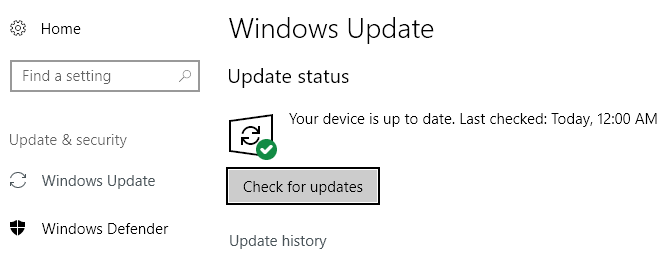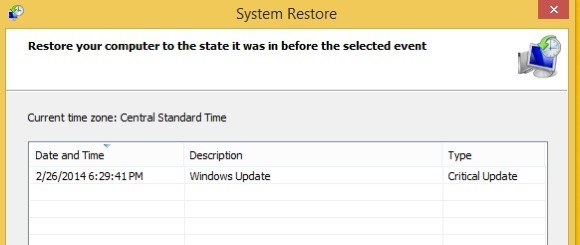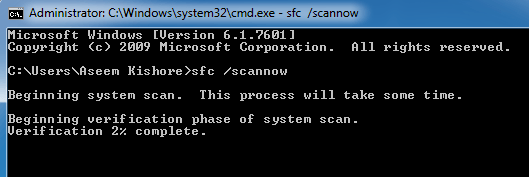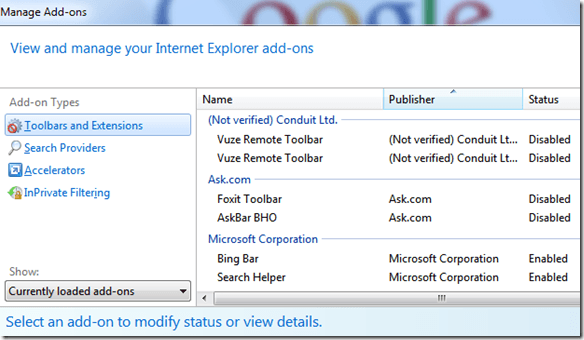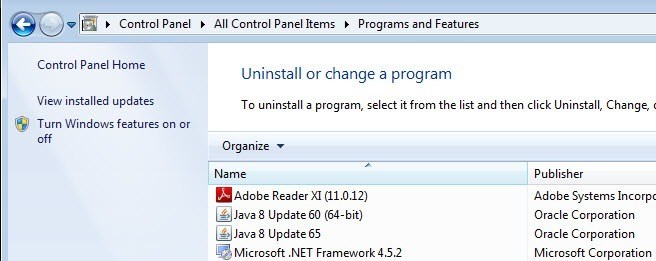مع نظام التشغيل Windows ، فأنت لا تعرف أبدًا رسالة الخطأ المجنونة التي ستظهر يومًا ما وستخيفك. إحدى رسائل الخطأ التي رأيتها على جهاز عميل مؤخرًا كانت:
Instruction at 0x000 referenced memory at 0x000. The memory could not be read.
نجاح باهر! ماذا يعني ذلك هيك حتى!؟ حسنا ، تماما مثل معظم أخطاء ويندوز ، يمكن أن يكون الكثير من الاشياء. يمكن أن يحدث هذا الخطأ بسبب الذاكرة السيئة ، وحدة المعالجة المركزية السيئة ، برامج التشغيل القديمة ، تعارضات الأجهزة ، ومجموعة من الأشياء الأخرى!
مع هذا النوع من الأخطاء ، عليك في الأساس تجربة مجموعة من الأشياء ومشاهدة إذا كان هناك شيء يعمل. أيضا ، والتفكير المنطقي عن كل حل. على سبيل المثال ، إذا كان جهاز الكمبيوتر الخاص بك جديدًا ، فمن المحتمل أنك لا تملك ذاكرة سيئة.
الطريقة الأولى - زيادة الذاكرة الظاهرية
أحد الأسباب التي قد تجعلك تحصل على هذا الخطأ هو إعدادات الذاكرة الظاهرية منخفضة جدًا. يمكنك النقر بزر الماوس الأيمن على جهاز الكمبيوتر ، والانتقال إلى علامة التبويب خيارات متقدمة، والنقر على الإعداداتضمن الأداء.
ثم انقر على علامة التبويب خيارات متقدمةمرة أخرى ضمن خيارات الأداءوانقر على زر تغييرضمن الذاكرة الظاهرية. >
اقرأ مقالتي السابقة على كيفية تحسين حجم ملف الصفحة لتعيين القيمة إلى الإعداد المناسب للكمبيوتر الخاص بك. قم بإعادة تشغيل جهاز الكمبيوتر ومعرفة ما إذا كانت المشكلة تختفي أم لا.
الطريقة الثانية - إلغاء تثبيت Buggy Software
هناك سبب آخر قد يحدث هذا خارج مشكلات الأجهزة المحتملة إذا كان لديك برنامج عربات التي تجرها الدواب المثبتة أو قم بزيارة موقع ويب يحتوي على رمز عربات التي تجرها الدواب.
إذا قمت مؤخرًا بتثبيت برنامج غير Adobe أو Microsoft أو Google أو من شركة كبيرة أخرى ذات سمعة جيدة ، فحاول إلغاء التثبيت وانظر ماذا يحدث. في كثير من الأحيان ، يمكن أن يكون برنامجًا شائعًا يحتوي فقط على أخطاء.
كما يحدث خطأ الذاكرة المشار إليه في البرامج المتعلقة بجدران الحماية ومكافحة الفيروسات ومكافحة برامج التجسس وما شابه. إذا كنت تستخدم شيئًا من هذا القبيل ، فجرِّب إزالة التثبيت وراجع ما إذا كانت المشكلة قد انتهت.
إذا كان لديك برنامج لمكافحة الفيروسات أو أي نوع من برامج مسح حركة المرور في الوقت الفعلي ، فتأكد من تعطيلها ومعرفة ما إذا كانت المشكلة تختفي. إذا كان البرنامج يقوم بمسح حركة مرور الويب ، فيمكنك الحصول على خطأ الذاكرة المشار إليه.
الطريقة الثالثة - تحديث برامج التشغيل وتثبيت أحدث الرقع
اعتمادًا على جهازك ، قد تحصل على الخطأ لأن الكمبيوتر لا يستخدم أحدث برامج التشغيل.
الشيء الرئيسي لـ التحديث هنا هي الفيديو ، القرص الصلب ، شرائح وبرامج تشغيل الشبكة. هذه هي عادة الجناة الرئيسي لهذا النوع من الخطأ. من المفيد أيضًا تحديث BIOS الوصول إلى أحدث إصدار.
تأكد أيضًا من تثبيت جميع تصحيحات ويندوز وحزم الخدمات. كانت هناك عدة مرات عندما تكون أخطاء الذاكرة المشار إليها سببه Windows وليس أي شيء آخر. قم بتحديث Windows و Office وأي برنامج آخر على جهاز الكمبيوتر الخاص بك.
الطريقة الرابعة - تنفيذ استعادة النظام
نأمل ، إذا كنت قد حصلت على هذا الخطأ مؤخرًا ، فقد تتمكن من لاستعادة جهاز الكمبيوتر الخاص بك إلى حالة سابقة. يمكنك الحصول على هذا الخطأ أحيانًا في حالة تلف السجل الخاص بك.
يمكن أن يتلف السجل بواسطة برنامج عربات التي تجرها الدواب (كما هو مذكور أعلاه) ، ولكن في بعض الأحيان حتى بعد إلغاء تثبيته ، ستستمر في الحصول على الخطأ لأن السجل لا يزال تالفًا في مكان ما.
يمكنك محاولة إجراء استعادة النظام وتأمل الحصول على حالة قبل تثبيت البرنامج. يمكنك أيضًا محاولة تحميل وتثبيت منظف السجل ومعرفة ما إذا كان ذلك يعمل على إصلاح المشكلة.
الطريقة الخامسة - تشغيل مدقق ملفات النظام
هناك حل آخر ممكن هو تشغيل برنامج المدقق ملف النظام المضمنة التي تأتي مع ويندوز. يمكنك تشغيلها عن طريق الذهاب إلى ابدأ ، تشغيل وكتابة في كمد. انقر بزر الماوس الأيمن عليه واختر تشغيل كمسؤول. في الموجه ، اكتب الأمر التالي:
sfc /scannow
ثم اضغط على Enter. سيقوم بمسح كافة ملفات نظام Windows واستبدال أي ملفات تالفة أو محذوفة. يمكنك قراءة مشاركتي السابقة على كيفية التنقل في دوس موجه الأوامر إذا كنت مستخدمًا جديدًا لها.
الطريقة السادسة - تعطيل الوظائف الإضافية في متصفح الإنترنت
إذا كنت إعادة قراءة الذاكرة لا يمكن قراءة الخطأ فقط في Internet Explorer ، قد يكون سبب ذلك بسبب وجود وظيفة إضافية خاطئة. يجب عليك الذهاب إلى الإعدادات وتعطيل جميع الوظائف الإضافية أو بدء تشغيل Internet Explorer بدون إضافات.
يمكنك قراءة المشاركة السابقة حول كيفية استخدام تجنب تثبيت إضافات المتصفح مع البرامج الضارة للمساعدة في تنفيذ كل من هذه الأشياء.
الطريقة 7 - إلغاء تثبيت الإصدارات القديمة من Java Runtime
التحدث عن عربات التي تجرها الدواب ، يمكن أن تتسبب الإصدارات القديمة من بيئة تشغيل Java Runtime Environment في حدوث هذه المشكلة. ما هو مزعج أنه حتى عندما تقوم بتحديث جافا ، في بعض الأحيان يتم ترك الإصدارات القديمة على جهاز الكمبيوتر الخاص بك.
يمكنك قراءة رسالتي السابقة على كيفية إزالة النسخة القديمة من JRE باستخدام برنامج مجاني.
حسنًا ، هذا كل ما يمكنني التفكير فيه! إذا كنت لا تزال تواجه هذه المشكلة ، فقم بإرسال تعليق هنا باستخدام رمز الخطأ بالضبط وسأحاول مساعدتك! استمتع!